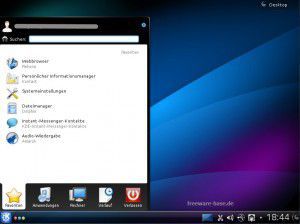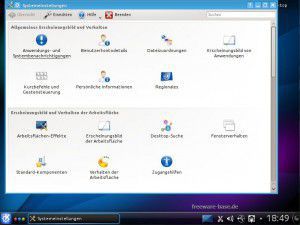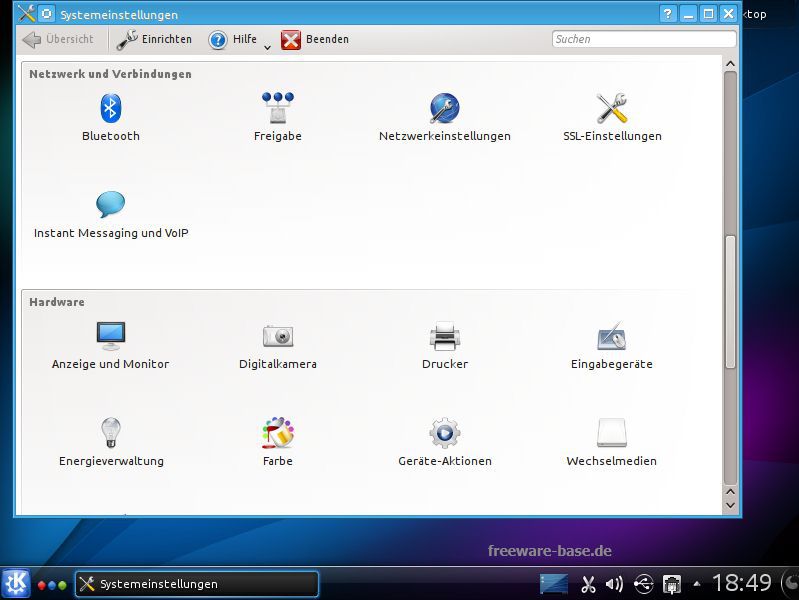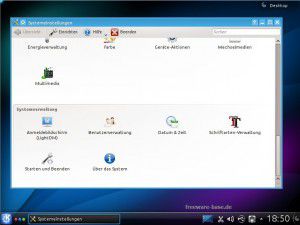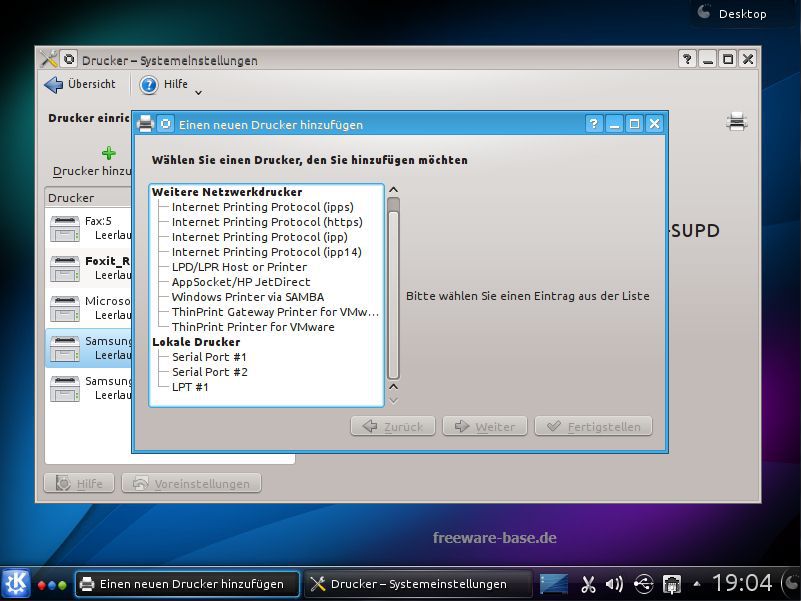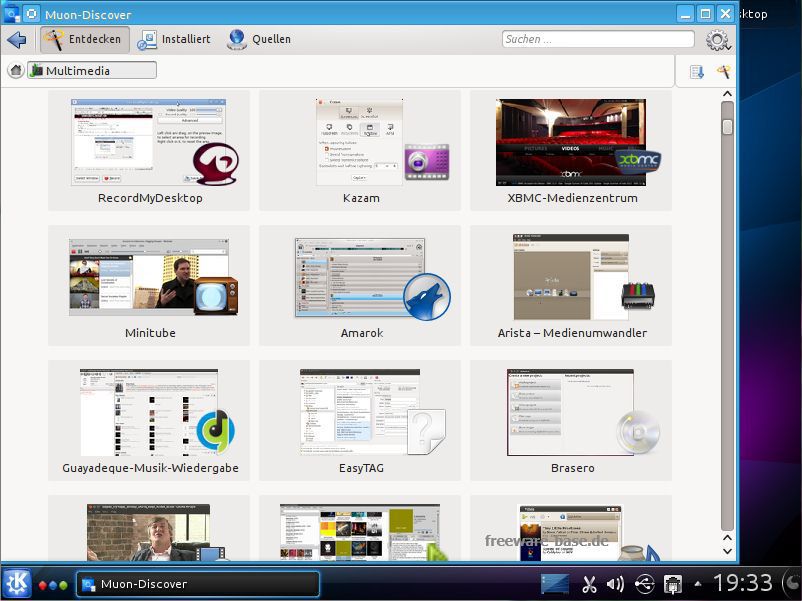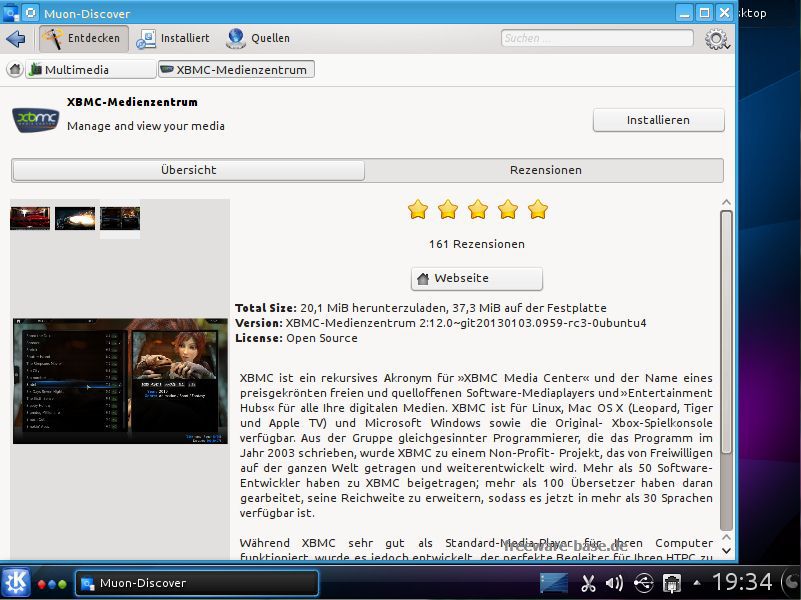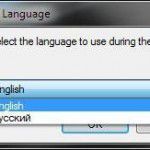Das Ende von Windows XP, ist der Anfang von Kubuntu
Ja, wie es schon da steht, Windows XP hat ausgedient und wird von Microsoft nicht mehr Sicherheitsupdates versorgt… jetzt sollte man auf keinen Fall verzweifelt in den nächsten Shop gehen und unnötig Geld dort lassen für Windows 7 oder gar Windows 8.1.
Denn Sie sind da nicht alleine, mich erreichten Anfang der Woche gleich 2 Hilferufe, das Ihr Windows XP nicht mehr sicher sei, da es keine Updates mehr gibt, und Sie gehört haben sie müssten sich Sorgen machen. ABER NEIN…..Der einfachste Weg ist es, einfach ein Kubuntu (Linux) System aufzuspielen, das ist ein Linux System das mittlerweile doch recht bekannt sein sollte (zumindest Ubuntu), und dessen Unterstützung von Hardware auch recht umfangreich und aktuell ist. Kubuntu ist die KDE Variante von Ubuntu, Ubuntu selbst nutzt als Desktop Oberfläche Gnome.
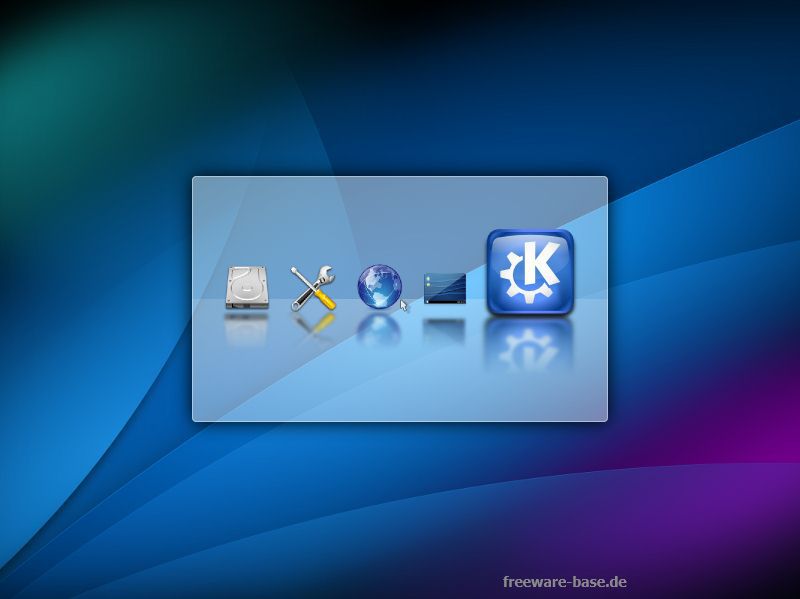
Der Desktop ist wirklich Top, und die Geschwindigkeit ist nicht mit Windows XP zu vergleichen, es arbeitet viel zügiger als Windows XP. Ich kann es nur jedem empfehlen. Die Einstellungen sind auch recht schnell gemacht, anbei ein paar Bildschirmfotos von Kubuntu.
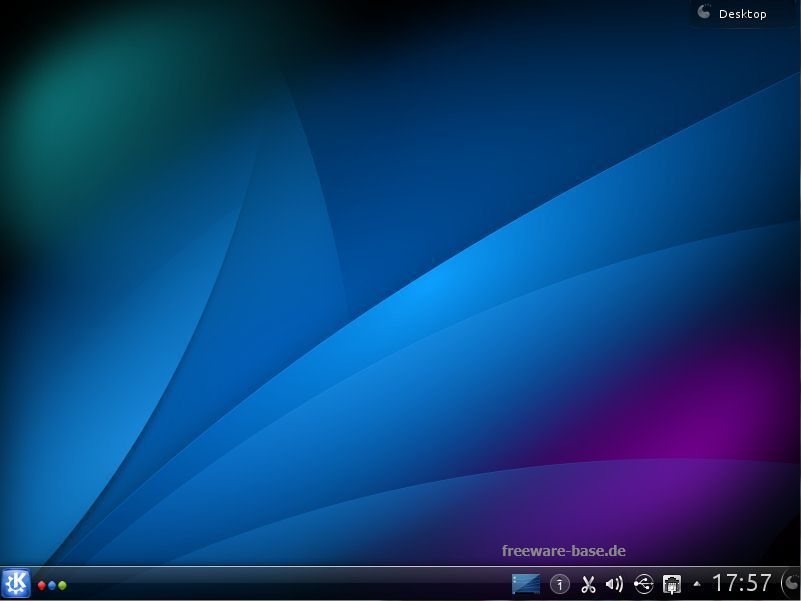
Hier wie oben zu sehen können Sie alle Einstellungen setzen zu Kubuntu, und glauben Sie mir, sie werden nichts vermissen was Sie von Windows XP her kennen. Und falls Sie doch irgendeine Einstellung vermissen, wird es einfach nur daran liegen, das Sie die Einstellung dazu nicht gefunden haben. So ist es mir die Woche auch ergangen als ich das System auf 2 Rechnern von Kollegen installiert und eingerichtet habe. Da reicht es aber kurzer Hand einfach mal ins Forum bzw. Wiki zu schauen von der Deutschen Ubuntu Community (http://ubuntuusers.de/), und schon habe ich das nötige gefunden.
Selbst das anlegen eines neues Druckers war ein Kinderspiel, dazu reicht es einfach unter Systemeinstellungen -> Hardware -> Drucker zu drücken (siehe Bilder)…
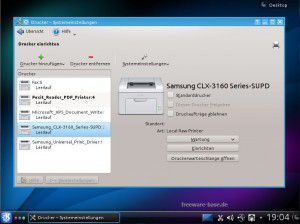
Wie hier zu sehen (oben), wurde mein Netzwerk Drucker direkt erkannt, wenn nicht drückt man auf Drucker hinzufügen, und bekommt dann eine Auswahl wo der Drucker angeschlossen ist, und wählt das nötigste aus… (siehe Bild unten)
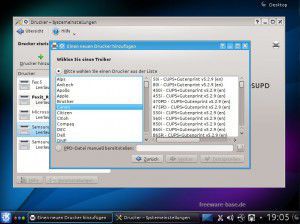
(oben) Hier kann man nun sein Drucker Modell auswählen, sollte man seinen Drucker nicht finden hier in der Liste, kann man zumindest die Bauserie auswählen des Druckers, damit kann man sein Drucker dann auch benutzen und drucken.
Die Auswahl an Software ist auch riesig, alle Grundprogramme die man täglich braucht sollte man schon finden, die bereits vorinstalliert sind.
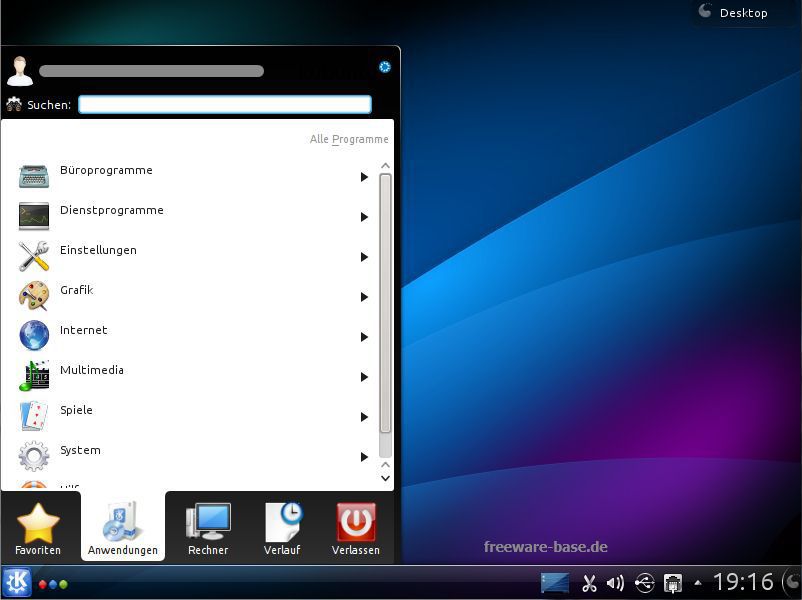
Sollte dennoch ein Programm fehlen, kann man dieses über das Menü -> Anwendungen -> System -> Programmverwaltung (siehe Bild) installieren.
Hier kann man Programme aus Kategorien auswählen und installieren.
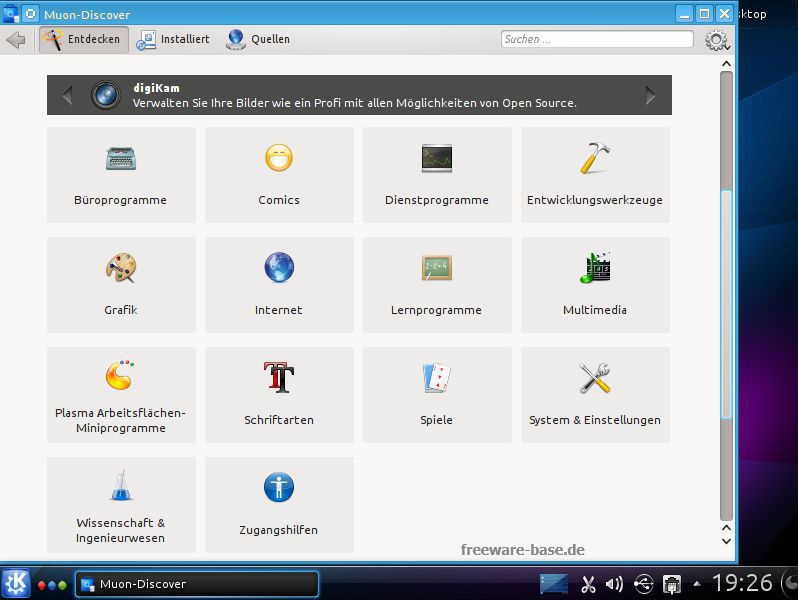
Hier ein paar Bilder wie das ganze in der Multimedia Kategorie ausschaut:
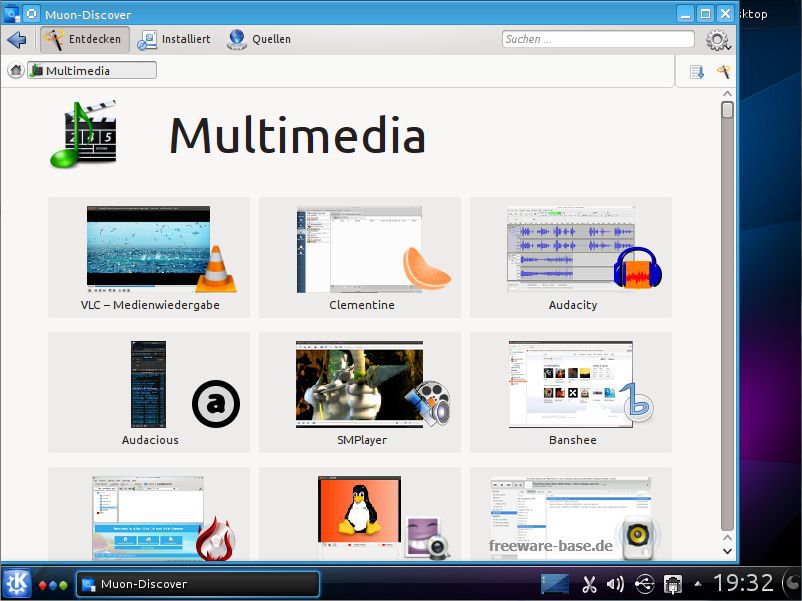
So einfach ist es neue Programm hinzuzufügen, ohne dabei das Terminal Fenster zu öffnen. Wenn Sie es gewohnt sind mit Thunderbird dem Mail Programm zu arbeiten, können Sie dieses auch ganze einfach installieren, wie auch den Mozilla Firefox Browser.
Ich könnte natürlich noch vieles weitere mehr hier schreiben und entsprechende Bilder machen, aber jeder kann sich das System ja in einen Live System ohne es zu installieren ansehen.
Dazu reicht es Kubuntu in der aktuellen Version herunter zu laden auf einen Rohling (DVDR) zu brennen, und den Rechner Neu zu starten von der DVDR, und das Live System booten um Kubuntu zu testen. Downloaden könnt ihr das ganze direkt auf kubuntu.org oder direkt von der Freeware-base.de unter: http://www.freeware-base.de/freeware-zeige-details-24735-Ubuntu_und_Kubuntu_DVD.html